Dieser Modus wird verwendet, um einen Reprofaktor automatisch auszuwählen und die Vorlagen auf ein einzelnes Blatt Papier zu kopieren.
Das Gerät wählt einen Reprofaktor zwischen 25 und 400 %. Weicht die Ausrichtung der Vorlage von der Ausrichtung des Kopierpapiers ab, dreht das Gerät das Bild automatisch um 90 Grad, um einwandfreie Kopien zu erstellen.
Ausrichtung der Vorlage und Bildposition von Kombinat.
Die Bildposition von Kombinat. hängt von der Vorlagenausrichtung und der Anzahl der zu kopierenden Vorlagen ab.
Hochformatvorlagen (
 )
)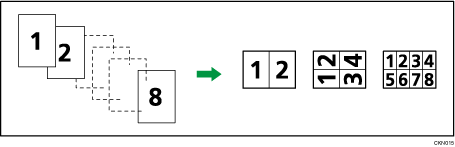
Querformatvorlagen (
 )
)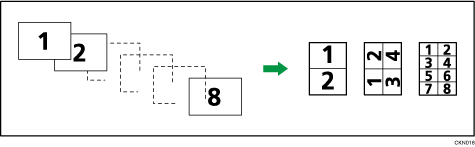
Einlegen von Vorlagen (Vorlagen im ADF)
Der Standardwert für die Kopierfolge in der Funktion Kombination ist [Von links nach rechts]. Um Vorlagen von rechts nach links im ADF zu kopieren, legen Sie sie umgekehrt ein.
Vorlagen werden von links nach rechts gelesen
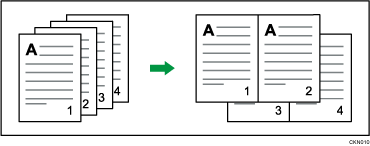
Vorlagen werden von rechts nach links gelesen
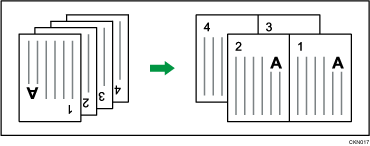
![]()
Wenn Sie [2-seitig] für [Vorlage:] oder [2-seitig Komb.] für [Kopie:] gewählt haben, können Sie die Ausrichtung ändern. Details finden Sie unter Angabe der Vorlagen- und Kopienausrichtung.
Wenn der berechnete Reprofaktor unter den minimalen Reprofaktor fällt, wird der berechnete Reprofaktor an den minimalen Faktor angepasst. In diesem Fall werden, je nach Faktor, Teile des Bildes eventuell nicht kopiert.
Ist die Anzahl der eingelegten Vorlagen geringer als die zu kombinierende Vorlagenzahl, bleibt die letzte Seite leer, wie abgebildet.
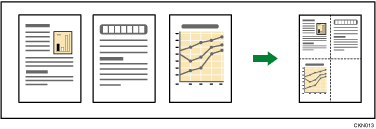
Sie können die Reihenfolge der kombinierten Bilder im Anwenderprogramm unter [Kopierfolge für Komb.] ändern. Details finden Sie unter Bearbeiten.
Sie können den Trennlinientyp im Anwenderprogramm unter [Trennlinie für Komb.] ändern. Details finden Sie unter Bearbeiten.
Sie können auswählen, ob an allen vier Kanten jeder Vorlage beim kombinierten Kopieren ein Rand von 3 mm (0,1 Zoll) gelöscht werden soll. Diese Einstellung kann im Anwenderprogramm unter [Schattenlösch. Vorlagenkomb.Modus] geändert werden. Details finden Sie unter Bearbeiten.
